Autora:
Lewis Jackson
Data De La Creació:
5 Ser Possible 2021
Data D’Actualització:
1 Juliol 2024

Content
Aquest article mostra com convertir documents de Microsoft Word a format PDF. El fitxer PDF és compatible amb gairebé qualsevol interfície i és difícil d’editar, adequat per emmagatzemar i enviar documents importants. Podeu utilitzar SmallPDF o Goolge Drive per convertir documents de Word en línia a format PDF o utilitzar Microsoft Word en equips Windows o Mac.
Passos
Mètode 1 de 4: utilitzeu Word al Windows
Obriu un document de Microsoft Word. Feu doble clic al document de Word per veure'n el contingut a Microsoft Word.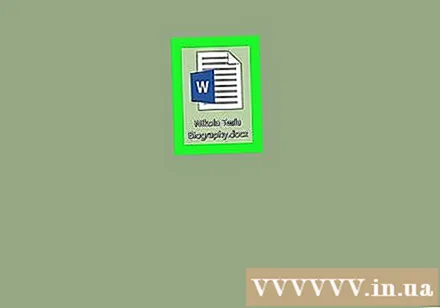
- Si encara no heu creat el document, obriu Word i feu clic a Document en blanc (Pàgina blanca) i creeu el vostre propi document abans de continuar.

Feu clic a Dossier (Fitxer) es troba a l'extrem superior esquerre de la finestra de Word i apareixerà una finestra nova.
Feu clic a Exporta (Exporta) a la columna de selecció esquerra. Veureu que apareixen noves opcions al mig de la finestra.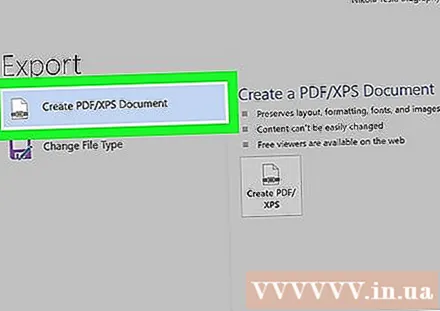
Feu clic a Crea un document PDF / XPS (Creeu un document PDF / XPS) a l'extrem superior esquerre de la finestra.
Feu clic a les opcions Crea PDF / XPS (Crea PDF / XPS) al centre de la finestra, apareixerà una altra finestra.
Trieu on voleu desar el fitxer. Feu clic a una carpeta a la part esquerra de la finestra per desar el fitxer convertit de Word a PDF.
- Com que el PDF és un format diferent del Word, podeu desar fitxers PDF a la mateixa carpeta que els fitxers Word.
- Si voleu, també podeu introduir un nom de fitxer nou al camp "Nom del fitxer".
Feu clic a Publica (Exporta) a l'extrem inferior dret de la finestra. Això crearà un PDF del document de Word a la carpeta seleccionada. publicitat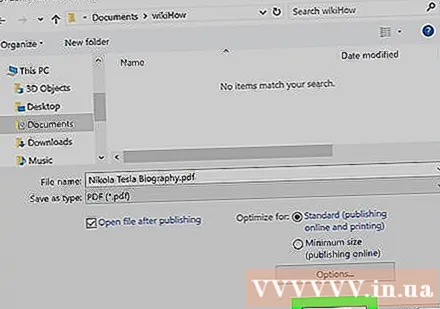
Mètode 2 de 4: utilitzeu Word al Mac
Obriu un document de Microsoft Word. Feu doble clic al document de Word per veure'n el contingut a Microsoft Word.
- Si encara no heu creat el document, obriu Word i feu clic a Document en blanc (Pàgina en blanc) i creeu el document desitjat abans de continuar.
Feu clic a Dossier (Fitxer) a l'extrem superior esquerre de la pantalla del Mac per obrir una llista d'opcions.
Feu clic a les opcions Guardar com ... (Desa com) al menú que es mostra actualment. Apareixerà una finestra nova.
Introduïu un nom de fitxer. Escriviu el nom del fitxer PDF que vulgueu al camp "Nom" a la part superior de la finestra.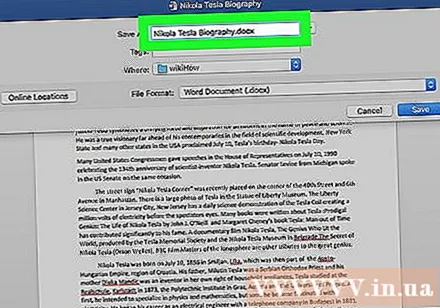

Seleccioneu una carpeta per desar el fitxer. Feu clic a una carpeta a la part esquerra de la finestra per desar el fitxer PDF.
Feu clic al quadre "Format de fitxer" a la part inferior de la finestra per obrir el menú desplegable.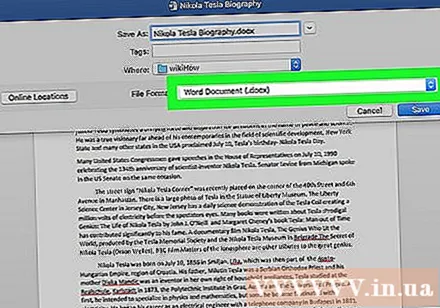

Feu clic a les opcions PDF a la secció "Exporta" del menú desplegable.- Haureu de desplaçar-vos cap avall per la llista de selecció per veure aquesta opció.
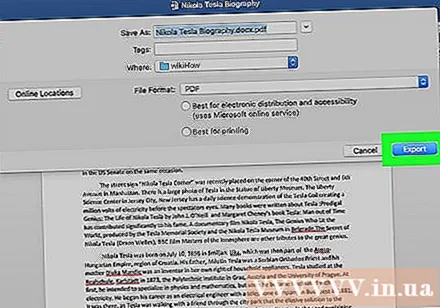
Feu clic al botó Exporta El color blau es troba a l'extrem inferior dret de la finestra. Això desarà el fitxer PDF a la carpeta seleccionada. publicitat
Mètode 3 de 4: utilitzeu SmallPDF
Obriu la pàgina de conversió de Word a PDF de SmallPDF visitant https://smallpdf.com/word-to-pdf al navegador del vostre ordinador.
Feu clic a Trieu l'arxiu (Seleccioneu Fitxer) al centre de la pàgina SmallPDF. S’obrirà una finestra Explorador de fitxers (al Windows) o Finder (al Mac).
Seleccioneu el document de Word. Aneu a la carpeta on es guarda el document de Word i seleccioneu-lo fent clic al document.
Feu clic a Obert (Obriu) a l'extrem inferior dret de la finestra per penjar un document de Word a SmallPDF.
- En un Mac, feu clic a Trieu (Trieu).
Feu clic a les opcions Descarrega l'arxiu (Descarregueu el fitxer) a l'extrem inferior esquerre de la pàgina SmallPDF. El fitxer PDF es descarregarà a l'ordinador, però de vegades cal triar un directori de desat i / o confirmar la baixada en funció de la configuració del navegador.
- Aquesta opció trigarà uns quants segons a aparèixer si el fitxer Word és gran o la connexió a Internet és lenta.
Mètode 4 de 4: utilitzeu Google Drive
Obriu Google Drive. Aneu a https://drive.google.com/ des d’un navegador web de l’ordinador per obrir la pàgina de Google Drive (si heu iniciat la sessió).
- Si no heu iniciat la sessió, feu clic a Aneu a Google Drive (Aneu a Google Drive) i, a continuació, introduïu la vostra adreça de correu electrònic i contrasenya quan se us demani.
Feu clic a + Novetat (Nou) es troba a la part superior esquerra de la finestra de Google Drive i veureu una llista d'opcions.
Feu clic a Càrrega de fitxers (Carrega el fitxer) al menú que es mostra actualment. Això mostrarà un Explorador de fitxers (al Windows) o una finestra del Finder (al Mac).
Seleccioneu el vostre document de Word. Aneu a la carpeta on es guarda el document de Word, seleccioneu-lo fent clic al document.
Feu clic a Obert (Obrir) a l'extrem inferior dret de la finestra. El fitxer Words es carregarà a Google Drive.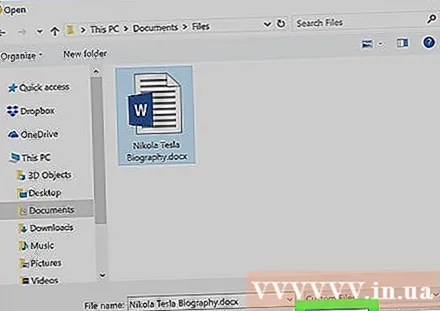
- En un Mac, feu clic a Trieu (Trieu).
Obriu el fitxer Word. Quan es carrega un fitxer Word a Google Drive, feu-hi doble clic a Google Drive per obrir-lo al navegador.
Feu clic a Dossier a l'extrem superior esquerre de la finestra per obrir una llista de selecció.
- En un Mac, recordeu de fer clic Dossier a la finestra del navegador, no a la barra d'eines de la part superior de la pantalla.
Trieu Baixa com a (Baixa com) al mig del menú que es mostra actualment i apareixerà un menú nou.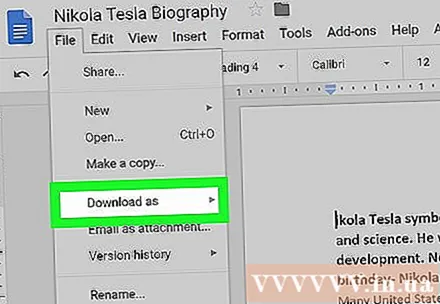
Feu clic a Document PDF (Document PDF) al menú. Això descarregarà instantàniament la versió PDF del document de Word al vostre ordinador.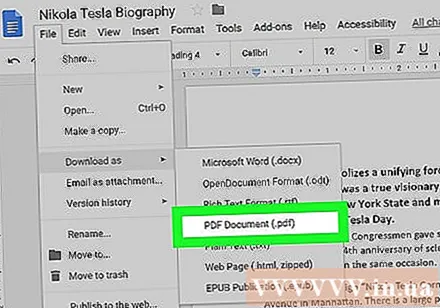
- En funció de la configuració del navegador, és possible que hàgiu de confirmar la descàrrega i / o seleccionar un directori de desades abans de poder descarregar el fitxer.
Consells
- Per obrir un fitxer PDF amb el lector de PDF predeterminat de l’ordinador, només cal que feu-hi doble clic; si hi ha diversos lectors de PDF, se us demanarà que en trieu un després de fer doble clic al fitxer PDF.
- També podeu utilitzar l'opció "Desa com a" per convertir fitxers de Word a PDF en equips Windows.
Advertiment
- En convertir documents importants (com ara la informació de la targeta de crèdit), heu d'evitar SmallPDF.Tot i que el seu lloc és segur, és millor mantenir aquests fitxers fora de línia.



